Crea un evento en Google Plus
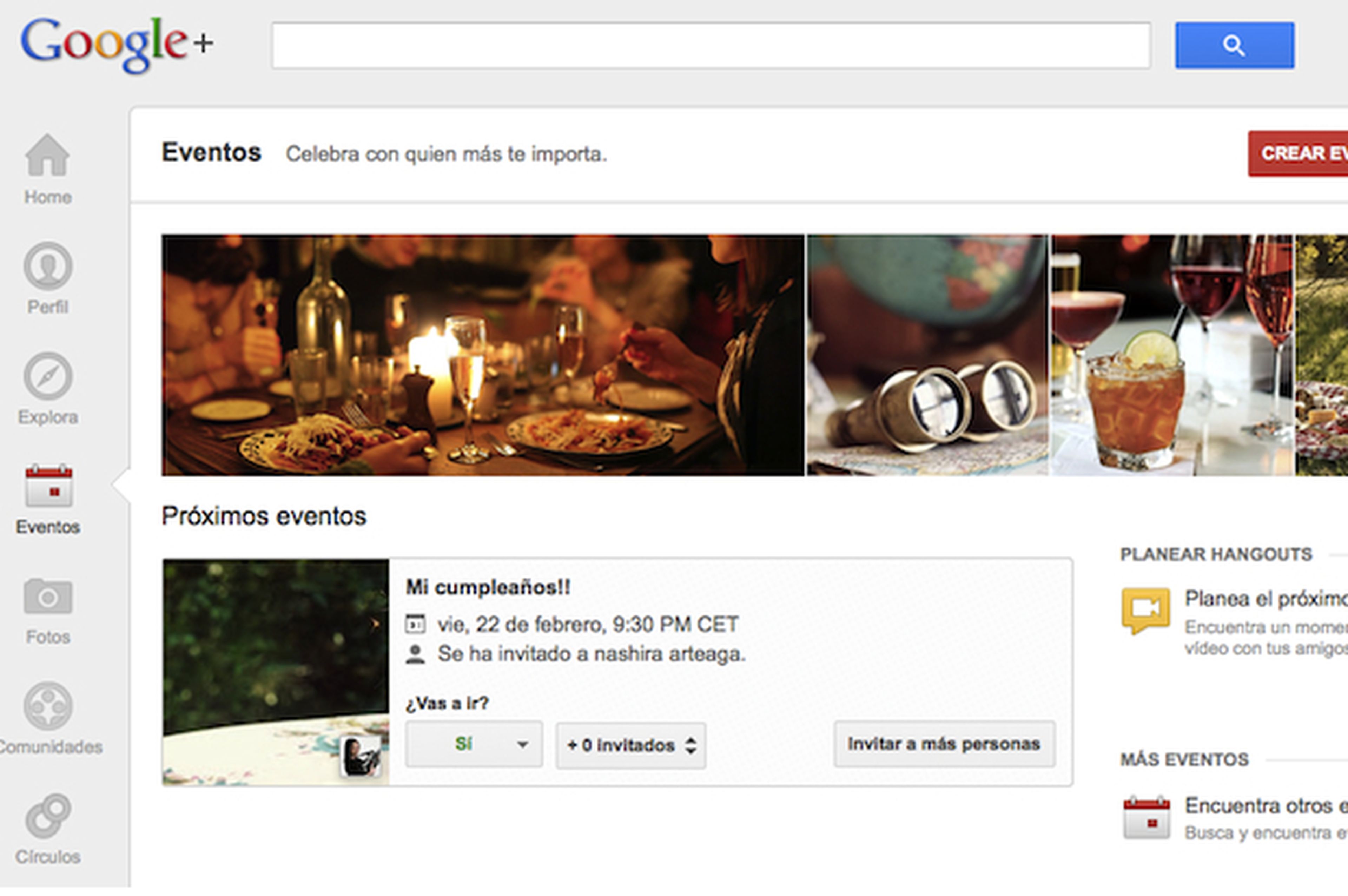
Empieza a crear el evento
Para crear tu evento en Google Plus, haz click en la opción Eventos del menú principal y luego pulsa en el botón Crear evento. A continuación, escribe el título del evento en el campo de texto, introduce la fecha y la hora en el calendario y, si quieres, indica la ubicación y los detalles.
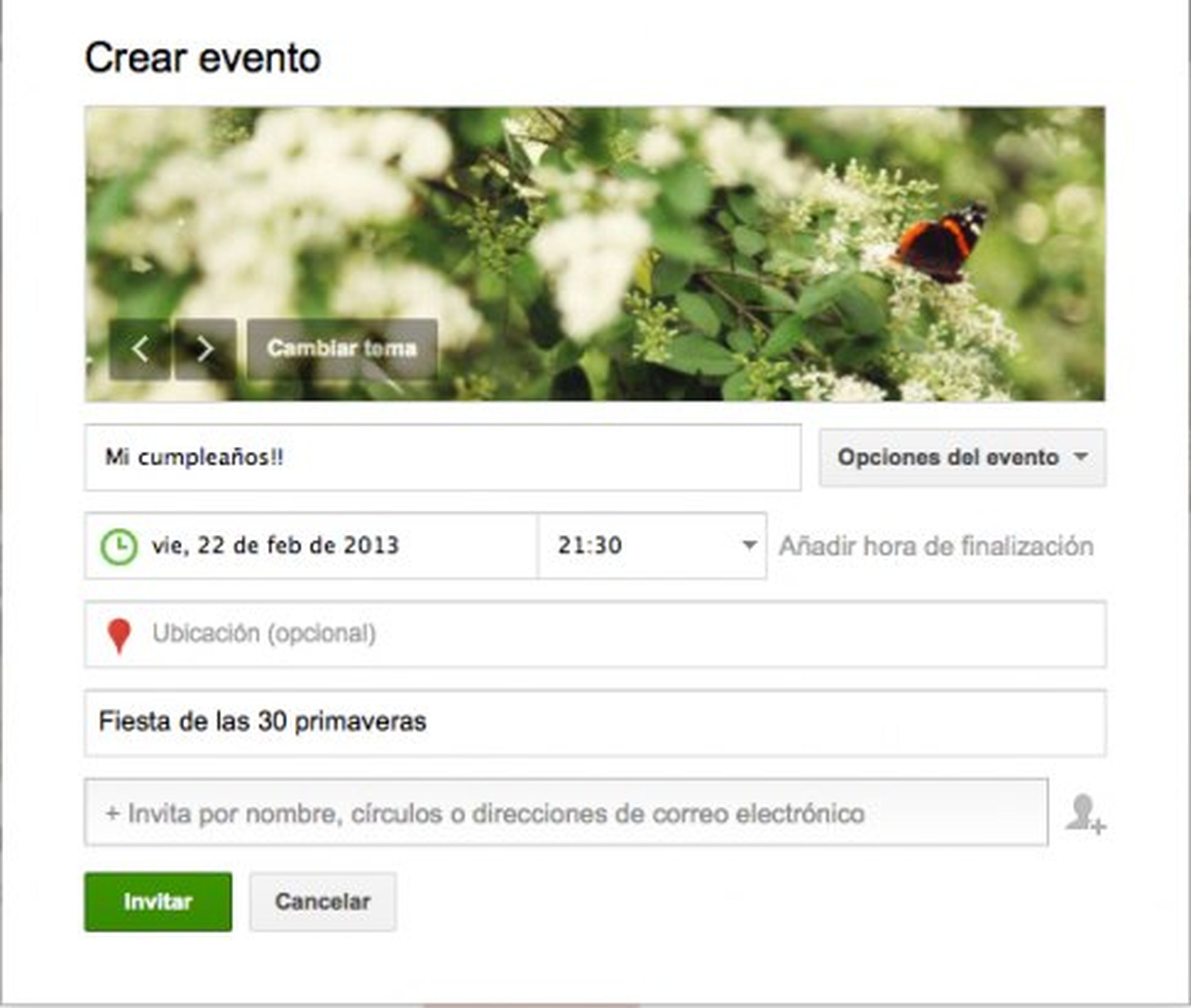
Elige el tema
Después de introducir los datos principales, personaliza el diseño del tema haciendo clic en el botón Cambiar tema situado en la foto de portada. Selecciona la categoría que mejor se ajuste a tu evento para ver las imágenes disponibles, o si lo prefieres sube tus propias fotos desde la opción Subir. Cuando te hayas decidido, haz clic en el botón Establecer como tema.
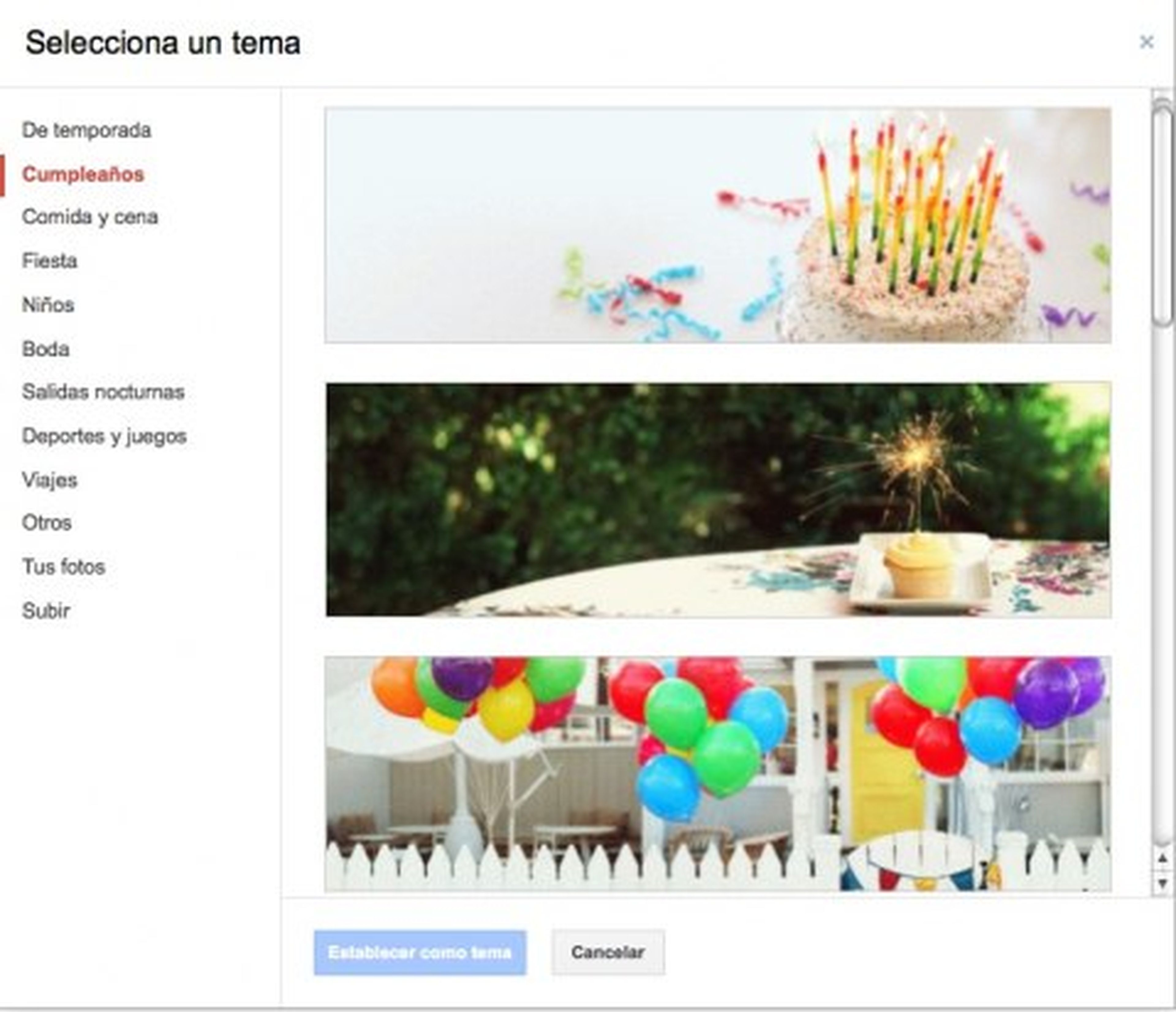
Configura las opciones básicas
Para configurar las opciones básicas del evento en Google Plus haz click en el botón Opciones del evento. En el apartado Básicas puedes ajustar los permisos de las invitaciones y de las fotos, así como mostrar u ocultar la lista de invitados. Marca la casilla de las opciones que quieras activar.
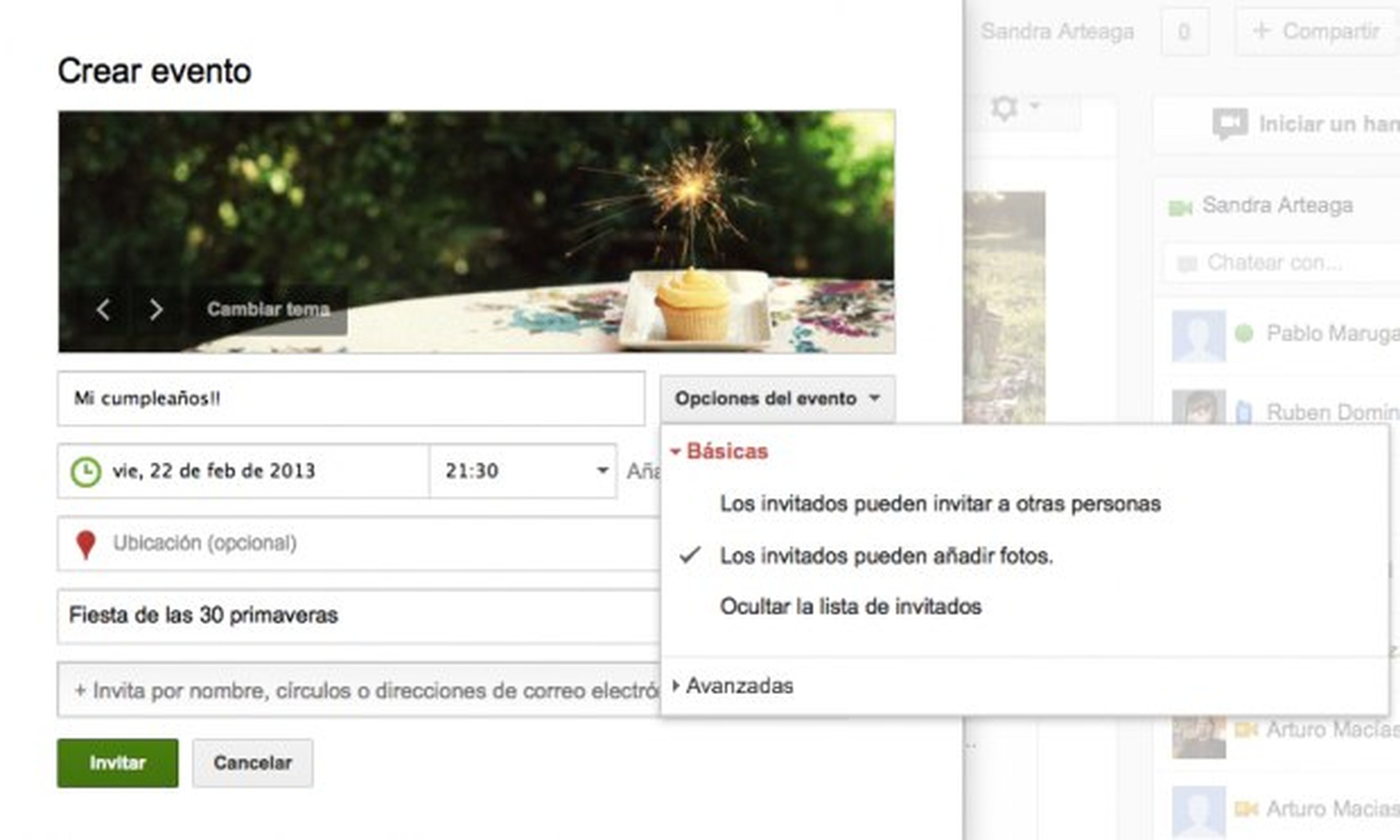
Configura las opciones avanzadas
Para configurar las opciones avanzadas, despliega el módulo haciendo click en Avanzadas. En esta ventana tienes la posibilidad de celebrar el evento a través de un Hangout y de convertirlo en un evento público en directo. Además, puedes activar campos adicionales en el formulario que te permiten incluir el sitio web, un enlace a la venta de entradas, un enlace a un vídeo de YouTube o a la información de transporte y aparcamiento. Introduce los datos que consideres necesarios.
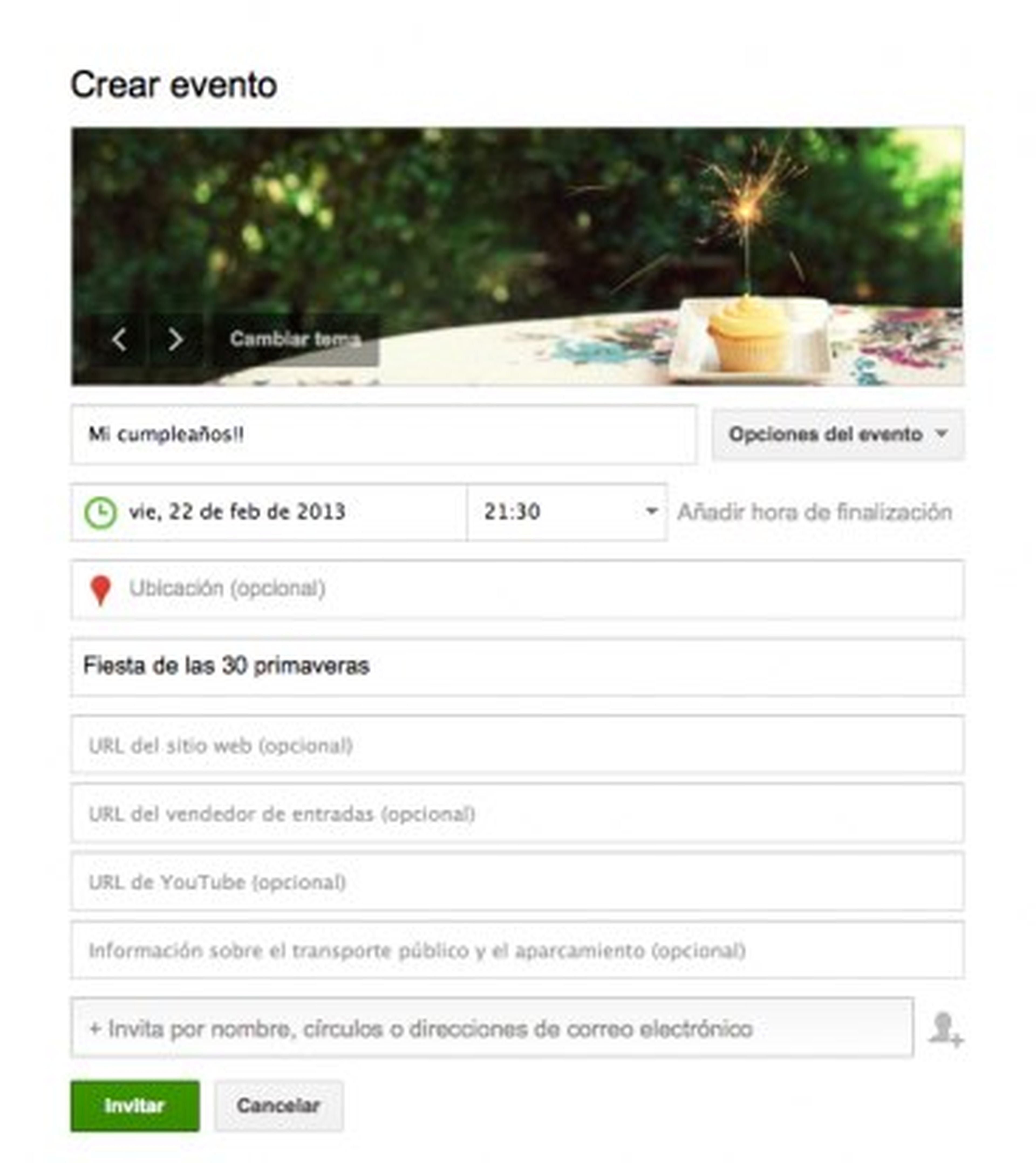
Envía las invitaciones
Por último, para enviar las invitaciones dirígete al apartado Invita por nombre, círculos o direcciones de correo electrónico y haz click en el icono Explorar personas para encontrar a tus contactos con mayor facilidad. Selecciona a las personas que quieres que asistan a tu evento, pulsa en Listo y luego en Invitar para remitir las invitaciones.
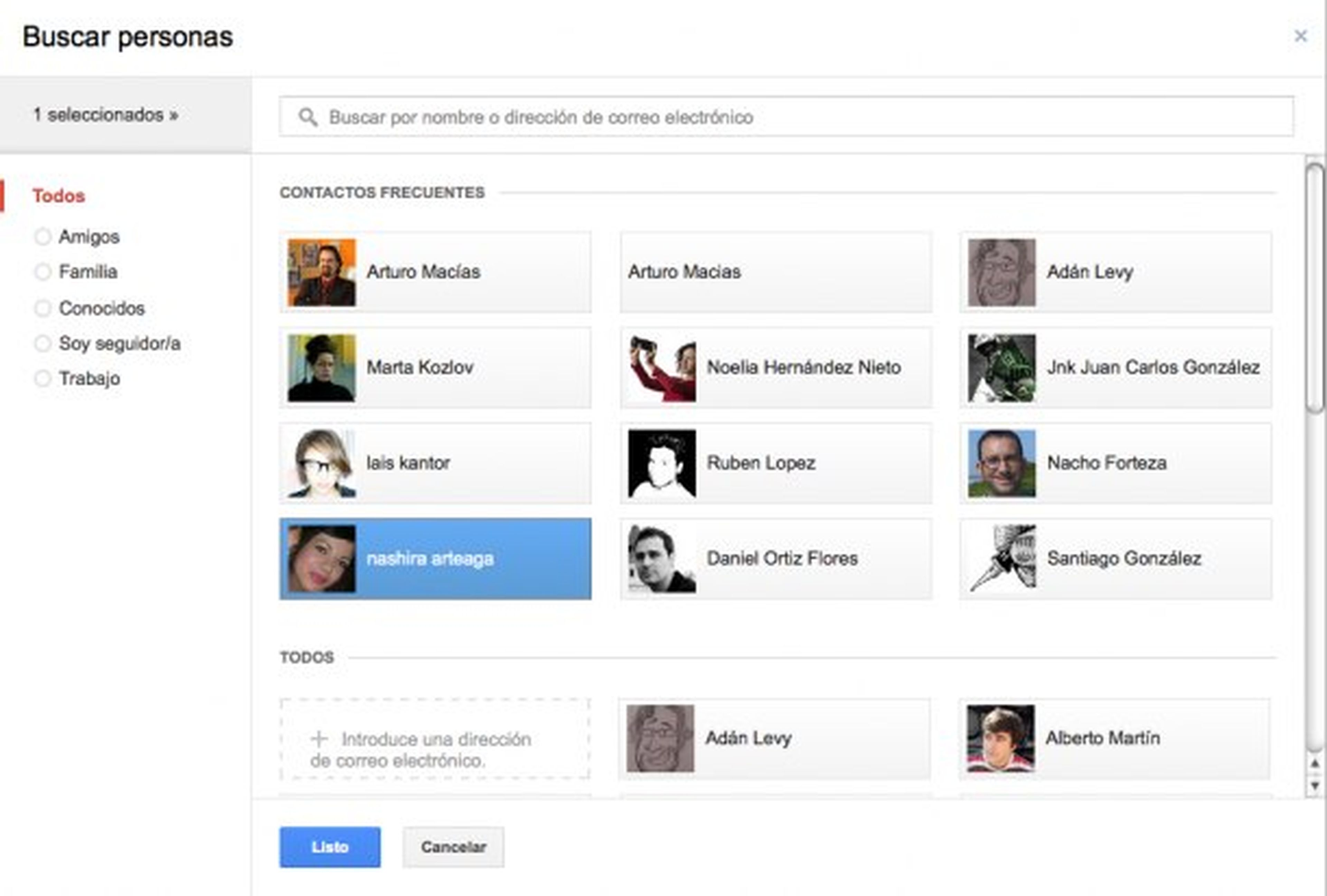
Descubre más sobre Sandra Arteaga, autor/a de este artículo.
Conoce cómo trabajamos en Computerhoy.
